À propos de la clé USB PS4
Le lecteur flash USB est également connu sous le nom de clés de mémoire USB, unité de mémoire, mini lecteur, clé USB, ou simplement USB dans notre vie quotidienne. Il s’agit d’un dispositif de stockage de données comprenant une mémoire flash avec une interface USB intégrée qui lui permet d’être facilement connecté à différents appareils.
Par rapport à d’autres périphériques de stockage comme les disques durs externes (HDD) ou les SSD, la clé USB offre aux utilisateurs une solution de stockage d’une plus grande portabilité. Elle est conçue pour être minuscule et vous pouvez la mettre dans votre portefeuille ou dans la poche de vos vêtements. Par ailleurs, elle vous permet de brancher et de jouer sans avoir besoin de câble ou de tout autre moyen de connexion.
La clé USB est également populaire parmi les utilisateurs de PS4. Comme pour les autres périphériques de stockage de la PS4, vous pouvez utiliser la clé USB de la PS4 pour les raisons suivantes:
- Pour sauvegarder la PS4. Lorsque vous essayez d’effectuer certaines opérations susceptibles d’affecter vos données PS4, comme l’initialisation de la PS4 pour corriger des problèmes, vous devriez sauvegarder à l’avance vos données PS4 sur un périphérique de stockage externe comme une clé USB PS4 pour éviter toute perte de données.
- Pour partager ou transférer des fichiers, des jeux ou des applications sur PS4. Si vous voulez partager un certain jeu PS4 ou quelques captures d’écran de jeu avec des amis, ou les transférer sur votre ordinateur pour une gestion pratique, vous avez juste besoin d’une clé USB PS4 de petite capacité.
- Pour mettre à niveau le logiciel du système PS4. Vous devez télécharger le fichier correspondant sur votre ordinateur pour mettre à niveau le logiciel système de la PS4. Pendant ce processus, vous avez besoin d’un support pour stocker le fichier et installer le système d’exploitation depuis celui-ci après avoir connecté la PS4. Une clé USB PS4 est toujours le meilleur choix dans ce cas.
- Pour accroître le stockage de la PS4. La clé USB peut également être utilisée comme stockage étendu sur votre PS4. Ainsi, vous pourrez enregistrer et installer vos jeux directement sur la clé USB PS4 afin d’économiser de l’espace sur votre système PS4 ou votre stockage interne.
Il se peut que vous utilisiez la clé USB PS4 à l’une des fins susmentionnées. Si ce n’est pas le cas, vous pouvez choisir de l’utiliser en cas de besoin. Il convient de mentionner que vous pouvez utiliser n’importe quel type de clé USB pour atteindre les objectifs ci-dessus, sauf le dernier. Si vous souhaitez utiliser une clé de mémoire USB pour accroître le stockage de votre PS4, le lecteur USB doit répondre aux exigences suivantes:
- Il prend en charge la connexion USB 3.0 ou plus.
- Son espace de stockage utilisable est d’au moins 250 Go.
Clé USB PS4 vs. Disque dur externe/SSD
Lorsqu’il s’agit de périphériques de stockage pour PS4, il y a généralement 3 choix possibles: clé USB, disque dur externe et SSD. Lequel choisiriez-vous? Est-il préférable d’utiliser une clé USB pour PS4 ou un disque dur externe/SSD? En fait, ils ont tous des avantages et des inconvénients. Vous devez décider en fonction de vos propres besoins.
Comme vous le savez déjà, le disque dur offre une grande capacité à un prix inférieur, et le SSD offre de meilleures performances à un prix supérieur. Quant à la clé USB PS4, elle fonctionne comme une miniature d’un disque dur externe ordinaire, mais elle offre certaines commodités aux utilisateurs de PS4 que le disque dur externe/SSD n’a pas.
- Elle est beaucoup plus petite et plus portable, offrant aux utilisateurs une grande polyvalence.
- Elle est plus sûre et plus fiable qu’un disque dur externe ordinaire puisqu’elle utilise la technologie de la mémoire flash et présente un taux de défaillance plus faible.
- Elle peut être directement connectée à la PS4 sans aucun câble.
Certaines clés USB haut de gamme peuvent même offrir des performances similaires à celles des SSD, mais elles sont beaucoup plus chères que ces derniers. Cependant, les performances de la clé USB pour PS4 ne peuvent excéder celles du SSD, ce qui signifie que le SSD externe offre une meilleure fiabilité que la clé USB sur le long terme.
Article connexe: Les meilleurs SSD pour PS4 et comment mettre à niveau vers un SSD PS4
Clé USB recommandée pour PS4
Après avoir pris connaissance de la clé USB PS4, vous pouvez maintenant choisir une clé USB pour PS4. Comme mentionné précédemment, il n’y a aucune restriction de type sur la clé USB utilisée pour sauvegarder et partager les données de la PS4 et pour mettre à niveau le système PS4. Si vous voulez accroître la capacité de stockage de votre PS4 avec une clé USB, il est possible que vous mettiez un certain temps à choisir une clé appropriée.
Dans cette partie, je vais vous présenter 3 clés USB qui répondent aux exigences de stockage étendu de la PS4. Voyons les détails.
1. Kingston HyperX Savage
Capacité: 64 Go, 128 Go, 256 Go, 512 Go
Interface: USB 3.1 Gen 1, compatible avec USB 3.0 et USB 2.0
Vitesse de transfert: 350 Mo/s en lecture et 250 Mo/s
Garantie: Garantie de 5 ans avec soutien technique gratuit
Prix: À partir de 51,99 $ sur Amazon et environ 282,28 $ pour 512 Go
Ce type de clé USB est conçu pour les PC et les consoles de jeu, notamment PS4, PS3, Xbox One et Xbox 360. Elle est disponible en 512 Go et offre une vitesse de transfert fulgurante qui lui permet de fonctionner parfaitement sur votre PS4 comme stockage étendu.
2. Corsair Flash Voyager GTX 3.1 Premium
Capacité: 128 Go, 256 Go, 512 Go, 1 To
Interface: USB 3.1, compatible avec USB 3.0 et USB 2.0
Vitesse de transfert: 440 Mo/s en lecture et 440 Mo/s en écriture
Garantie: 5 ans
Prix: À partir de 55,99 $ sur Amazon et environ 132,99 $ pour 512 Go
Cette clé USB offre les meilleures performances parmi les trois produits énumérés, offrant des performances supérieures à celles d’un SSD. Elle peut fonctionner sur les PS4 de tout modèle sans qu’il soit nécessaire d’installer un pilote.
3. Corsair Flash Voyager GT 3.0
Capacité: 64 Go, 128 Go, 256 Go, 512 Go
Interface: USB 3.0, ne prend pas en charge l’USB 3.1
Vitesse de transfert: 390 Mo/s en lecture et 240 Mo/en écriture
Garantie: 5 ans
Prix: À partir de 26,99 $ sur Amazon et environ 111,99 $ pour 512 Go
Cette clé USB devrait être le meilleur choix pour la plupart des utilisateurs de PS4 pour sa vitesse de transfert rapide et son prix raisonnable, mais elle ne prend pas en charge la connexion USB 3.1. Elle est adaptée à la PS4 et à la PS4 Slim. Elle peut également fonctionner avec la PS4 Pro qui est équipée de l’USB 3.1, mais juste avec la vitesse de l’USB 3.0.
Comment exécuter un jeu depuis une clé USB PS4?
Peut-on exécuter un jeu depuis une clé USB sur la PS4? Bien sûr! Si vous avez décidé d’utiliser une clé USB pour PS4, vous devez tout d’abord déplacer un jeu existant ou télécharger et installer un nouveau jeu sur la clé USB PS4 pour pouvoir jouer depuis celle-ci. Voici un guide simple.
Action 1. S’assurer que le système de fichiers est pris en charge
Vous devez savoir que la PS4 ne prend en charge que deux systèmes de fichiers: FAT32 et exFAT. Ainsi, avant d’utiliser la clé USB préparée pour votre PS4, vous devez vous assurer qu’elle est formatée dans le système de fichiers pris en charge. Si votre clé USB PS4 est en NTFS ou autres systèmes de fichiers, vous pouvez la convertir en FAT32/exFAT avec un programme tiers professionnel sur votre ordinateur.
MiniTool Partition Wizard vous est recommandé ici. Vous pouvez le télécharger sur votre ordinateur et suivre les instructions données ci-dessous pour l’essayer.
Étape 1: Connectez votre lecteur PS4 à votre ordinateur et lancez MiniTool Partition Wizard.
Étape 2: Faites un clic droit sur la partition USB et choisissez Convertir NTFS en FAT, ou sélectionnez la fonctionnalité dans la barre d’action de gauche après avoir mis en surbrillance la partition.
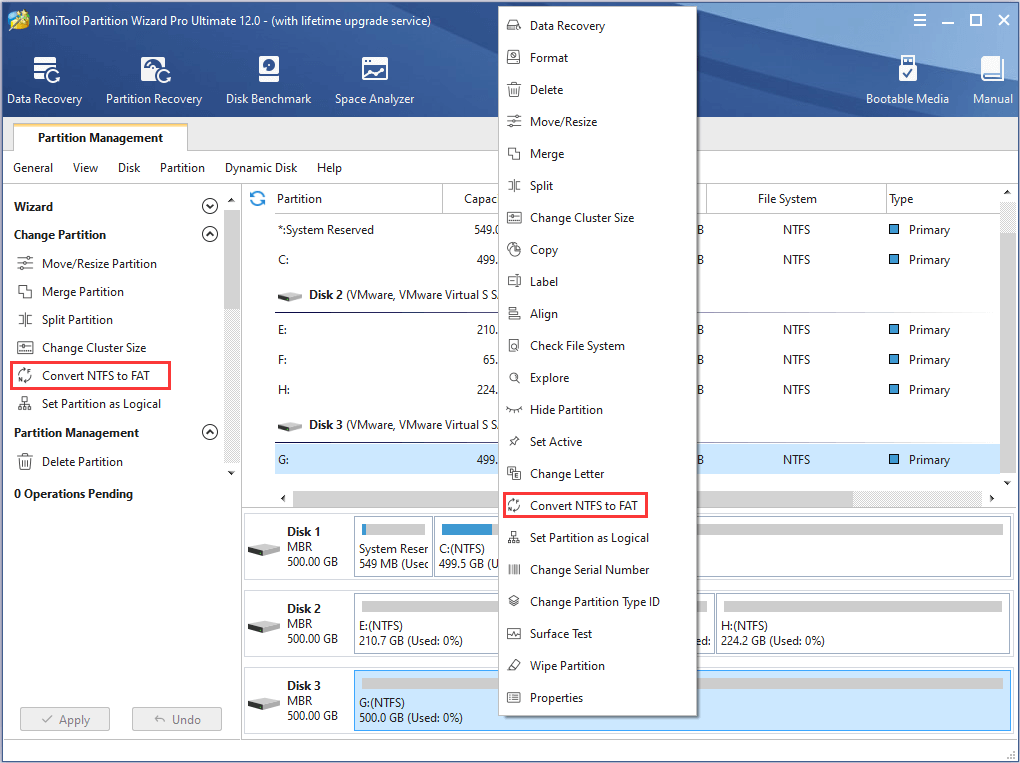
Étape 3: Cliquez sur Appliquer pour exécuter les opérations en attente.
Ainsi, cette clé USB sera convertie en FAT32. Vous pouvez également choisir de formater la clé USB vers un système de fichiers pris en charge avec cet utilitaire. Il suffit de faire un clic droit sur la partition, de choisir Formater dans le menu contextuel, de choisir FAT32 ou exFAT dans la liste des systèmes de fichiers, puis de cliquer sur le bouton Appliquer.
Action 2: Transférer ou télécharger des jeux sur la clé USB PS4
Vous pouvez maintenant utiliser cette clé USB pour enregistrer vos jeux ou applications sur votre PS4. Une fois que la clé USB fonctionne comme stockage étendu de la PS4, elle sera définie comme l’emplacement de téléchargement par défaut.
Si vous voulez transférer les jeux existants, vous devez:
- Aller aux Paramètres de la PS4.
- Naviguer jusqu’à Stockage > Stockage système > Applications.
- Appuyer sur Options et choisir Déplacer vers le stockage étendu dans le volet de droite.
- Sélectionner les jeux que vous voulez déplacer et appuyer sur Déplacer.
Action 3: Exécuter un jeu depuis la clé USB PS4
En utilisant une clé USB PS4, vous pouvez jouer à votre jeu sur différents appareils de manière pratique.
Lorsque le stockage étendu USB est connecté à votre PS4, le contenu de la clé USB s’affiche sur l’écran d’accueil de la PS4. Vous pouvez les lancer et y jouer normalement. Si la clé USB de la PS4 est déconnectée, les jeux s’afficheront sur l’écran d’accueil mais vous ne pourrez pas y jouer.
Conseil supplémentaire: Comment mettre à niveau vers une clé USB PS4 plus grande
Lorsque la clé USB PS4 manque d’espace, vous pouvez la mettre à niveau vers une clé plus grande et conserver les données enregistrées sur la clé d’origine. Comment faire pour atteindre cet objectif? Vous pouvez continuer à utiliser MiniTool Partition Wizard et suivre le tutoriel donné pour mettre à niveau votre clé USB PS4.
Étape 1: Connectez les deux clés USB sur votre ordinateur et entrez dans l’interface principale du programme.
Étape 2: Faites un clic droit sur la clé USB d’origine et choisissez Copier. Dans la fenêtre qui s’affiche, sélectionnez la nouvelle clé comme disque cible et cliquez sur Suivant.
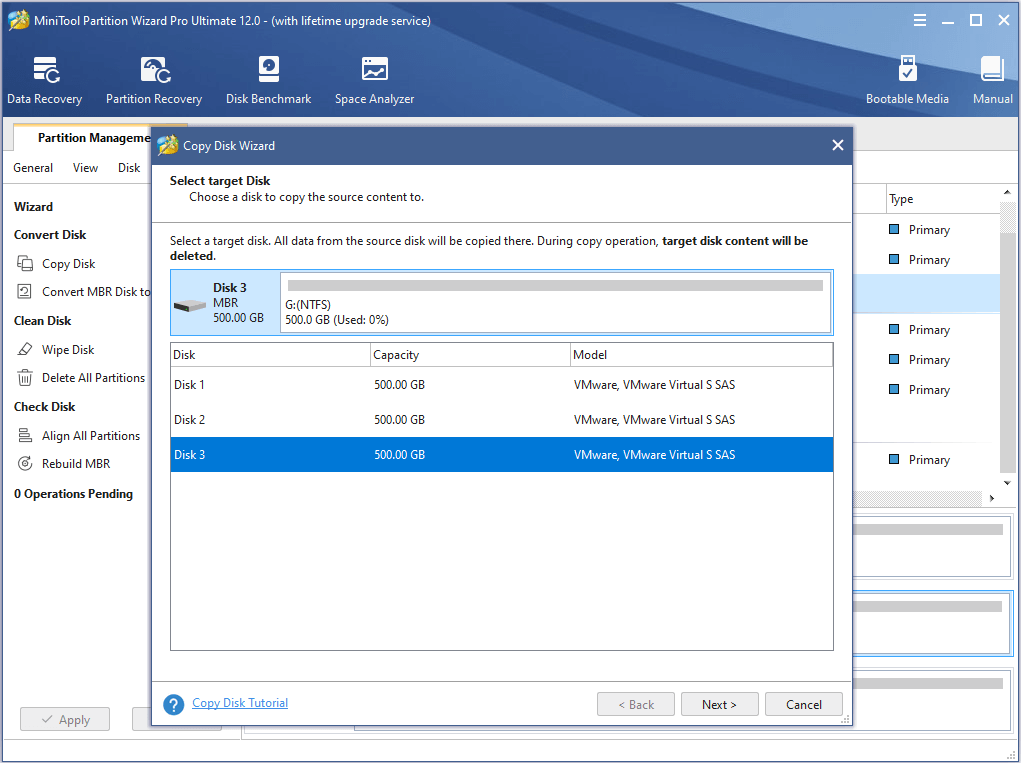
Étape 3: Configurez les changements selon vos besoins et cliquez sur le bouton Suivant. Cliquez sur le bouton Terminer pour revenir à l’interface principale.
Étape 4: Cliquez sur le bouton Appliquer.
Maintenant, vous pouvez connecter la nouvelle clé USB à votre PS4 et profiter de vos jeux!
Conclusion
Ce post a donné des informations détaillées sur la clé USB PS4, et a montré comment exécuter un jeu depuis celle-ci et comment mettre à niveau vers une clé USB plus grande.
Si vous avez des idées à propos de ce post, n’hésitez pas à laisser un message dans la zone de commentaires ci-dessous. Pour tout problème lors de l’utilisation de MiniTool Partition Wizard, contactez-nous via [email protected].
Commentaires des utilisateurs :